Start Windows 8/10 i sikker modus
Vi har alle blitt vant til å trykke enten F2 eller F8 for å få de avanserte oppstartsalternativene siden Windows 2000, sannsynligvis enda før det. I alle versjoner av Windows kan du alltid regne med den langsommere oppstartsprosessen for å faktisk trykke på tasten når tekstmeldingen dukket opp.

Vel, de dagene er borte! I Windows 8/10 er oppstartstiden dramatisk redusert, og skjermbildet du ser over vises i omtrent 200 millisekunder, og det er det! Så hvis du vil komme inn i sikker modus i Windows 8/10, må du gå en annen rute.
I stedet for de avanserte oppstartsalternativene i tidligere versjoner av Windows, må du først gå gjennom systemgjenopprettingsalternativene til Windows 8. Det er ganske mye det samme, men ser bare mye bedre ut, og du må klikke på noen flere menyalternativer å komme dit. Dette er hvordan.
Hvis du kjører en annen versjon av Windows som XP, Vista, 7 eller 10, sjekk ut mitt andre innlegg på hvordan du starter Windows i Sikker modus. Så kom tilbake til denne artikkelen for de siste trinnene.
Oppstart Windows 8/10 i sikkermodus
For å komme i gang må du først starte Windows 8/10 i System Recovery Options. Du kan lese mitt forrige innlegg om hvordan du gjør det; det er i utgangspunktet tre metoder. Når du er der, må du klikke på feilsøkingsalternativet .
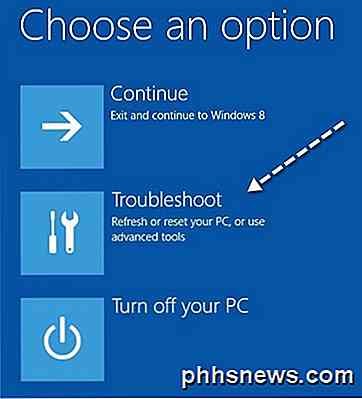
På neste skjerm må du klikke på Avanserte alternativer .

Deretter må du klikke på Oppstart innstillinger i den siste dialogboksen.
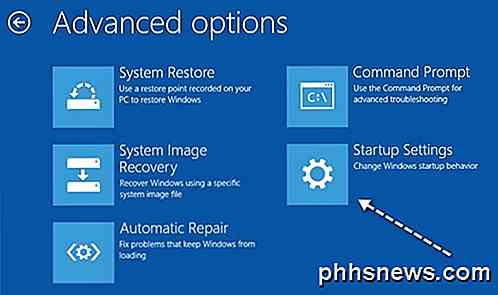
Til slutt må du klikke på Restart- knappen, som gir deg muligheter til å starte opp i lavoppløsningsmodus, feilsøkingsmodus, aktivere oppstartslogging og starte i sikker modus! Slags en lang prosess, men det er den nye måten.
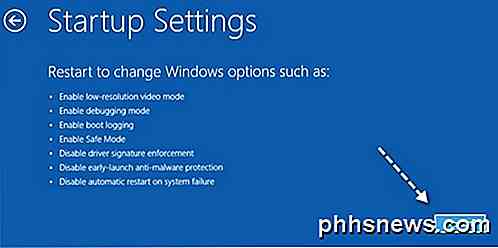
Nå kommer du endelig til oppstartsinnstillingsskjermbildet, der du kan trykke 1 til 10 eller F1 til F10 for å velge dine forskjellige innstillinger. Trykk 4 eller F4 for å aktivere sikker modus.
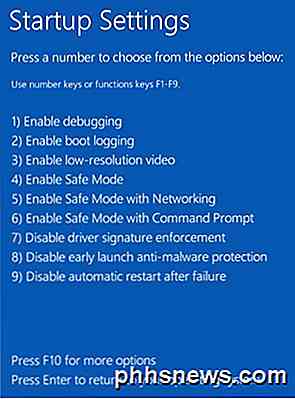
Det er det! Windows 8/10 vil nå lastes i sikkermodus! Du må skrive inn passordet ditt for å logge inn når det starter sikkerhetskopiering. Jeg la merke til at i Safe Mode i Windows 8, kunne jeg ikke hente Charms-linjen. Ikke sikker på hvorfor, men jeg kunne ikke finne ut hvordan du starter systemet på nytt.
Det jeg endte med å gjøre, var å gå til startskjermbildet, og deretter klikke på navnet mitt øverst og det var et alternativ å logge ut. Når jeg logget ut, var det et alternativ å avslutte eller starte på nytt når jeg klikket på strømknappen nederst til høyre. Så hvis du sitter fast i sikkermodus og ikke kan komme seg ut, så gjør du det.
Det bør også bemerkes at du kan bruke MSCONFIG-verktøyet til oppstart i sikker modus også. Gå til startskjermbildet, høyreklikk, velg deretter Alle apper og klikk deretter Kjør . I Windows 10, trykk bare på Windows-tasten + R.
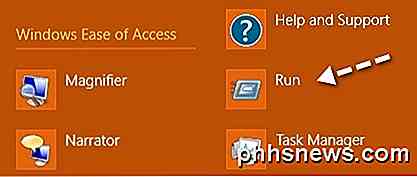
Deretter skriver du inn msconfig i kjøre dialogboksen og klikker deretter på Boot- fanen:
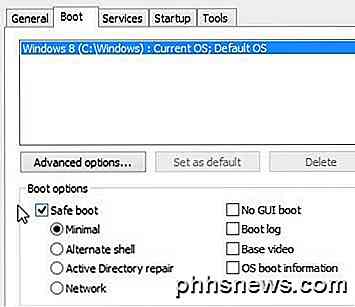
Merk av i boksen som sier Safe boot og velg deretter et alternativ. Du kan velge fra:
Minimal - Normal sikker modus
Alternativt skall - Sikker modus med ledetekst
Nettverk - Sikker modus med nettverk
Ikke bekymre deg for Active Directory-reparasjon, det er noe IT-relatert alternativ. Du kan også merke av i boksene for Ingen GUI boot, Boot log, Base video og OS oppstartinformasjon. Vær oppmerksom på at når du starter opp i sikker modus ved hjelp av msconfig, starter den kontinuerlig til du går tilbake til msconfig og fjerner merket for Sikker oppstart. Nyt!

Forstå Safari for iOS-innstillinger
Hvis du bruker Safari på iPhone eller iPad, er det ganske mange innstillinger du kan justere for å gjøre opplevelsen mer egnet etter din smak. I dag vil vi vise deg hvordan du justerer Safari-innstillingene dine på iOS-enheten din. Safari på iOS har ganske mange innstillinger du vil lese. Mange av disse trenger aldri å justere, men det er fortsatt hyggelig å vite hva de alle gjør hvis du noen gang trenger å endre noe.

Slik oppdaterer du Nexus OTA-oppdateringene manuelt med ADB-sideliste
Nexus OTA-oppdateringer er litt av en gåte-de kommer direkte fra Google, men de er også avhengige av godkjenning fra operatørene før de kan sendes til enheter på enkelte nettverk. Å få den nyeste OTA-oppdateringen mente enten å vente noen uker, eller manuelt blinke et fullt fabrikkbilde, noe som kan være litt janky.



